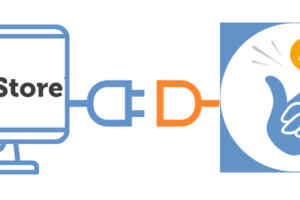Podręcznik instalacji darowizny Coinsnap Bitcoin
Jeśli masz witrynę lub blog WordPress, integracja darowizn Bitcoin jest łatwa dzięki wtyczce Coinsnap Bitcoin Donation.
Po prostu zainstaluj wtyczkę, połącz ją ze swoim kontem Coinsnap, a Twoi klienci będą mogli przekazywać darowizny za pomocą Bitcoin-Lightning. Wszystkie przychodzące saty są natychmiast przekazywane i zapisywane w Twoim portfelu Lightning, za pośrednictwem Coinsnap lub bramki płatności BTCPay Server, według Twojego wyboru.
- Opis produktu Coinsnap Bitcoin Donation: https://coinsnap.io/coinsnap-bitcoin-donation-plugin/
- Coinsnap Bitcoin Donation – Demo Store: https://donation.coinsnap.org/
- WordPress: https://wordpress.org/plugins/coinsnap-bitcoin-donation/
- GitHub: https://github.com/Coinsnap/Bitcoin-Donation
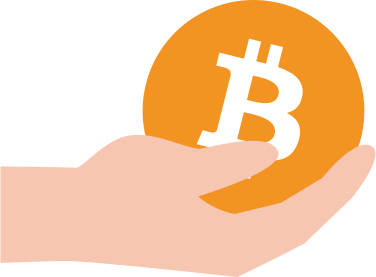
 Działa z serwerem Coinsnap lub BTCPay
Działa z serwerem Coinsnap lub BTCPay
Coinsnap Bitcoin Donation jest odpowiedni zarówno dla początkujących, jak i dla profesjonalistów Bitcoin: pozwala wybrać, czy chcesz korzystać z naszej bramki płatności Coinsnap bez żadnych kompetencji technicznych, czy też chcesz używać jej z własnym serwerem BTCPay. Po prostu wybierz odpowiednią opcję (jak pokazano poniżej) i wypełnij odpowiednie dane. I będziesz gotowy do działania w ciągu kilku minut, tak czy inaczej!
Zainstaluj wtyczkę Coinsnap Bitcoin Donation
z katalogu WordPress
Dzięki wtyczce Coinsnap Bitcoin Donation, Coinsnap pozwala szybko i łatwo akceptować darowizny Bitcoin w dowolnym miejscu na Twojej stronie WordPress.
Możesz pobrać wtyczkę bezpośrednio z WordPress Marketplace lub zainstalować ją bezpośrednio z instalacji WordPress.
Zaloguj się na swoje konto WordPress, wywołaj backend WordPress i przejdź do zakładki Plugins > Add New.

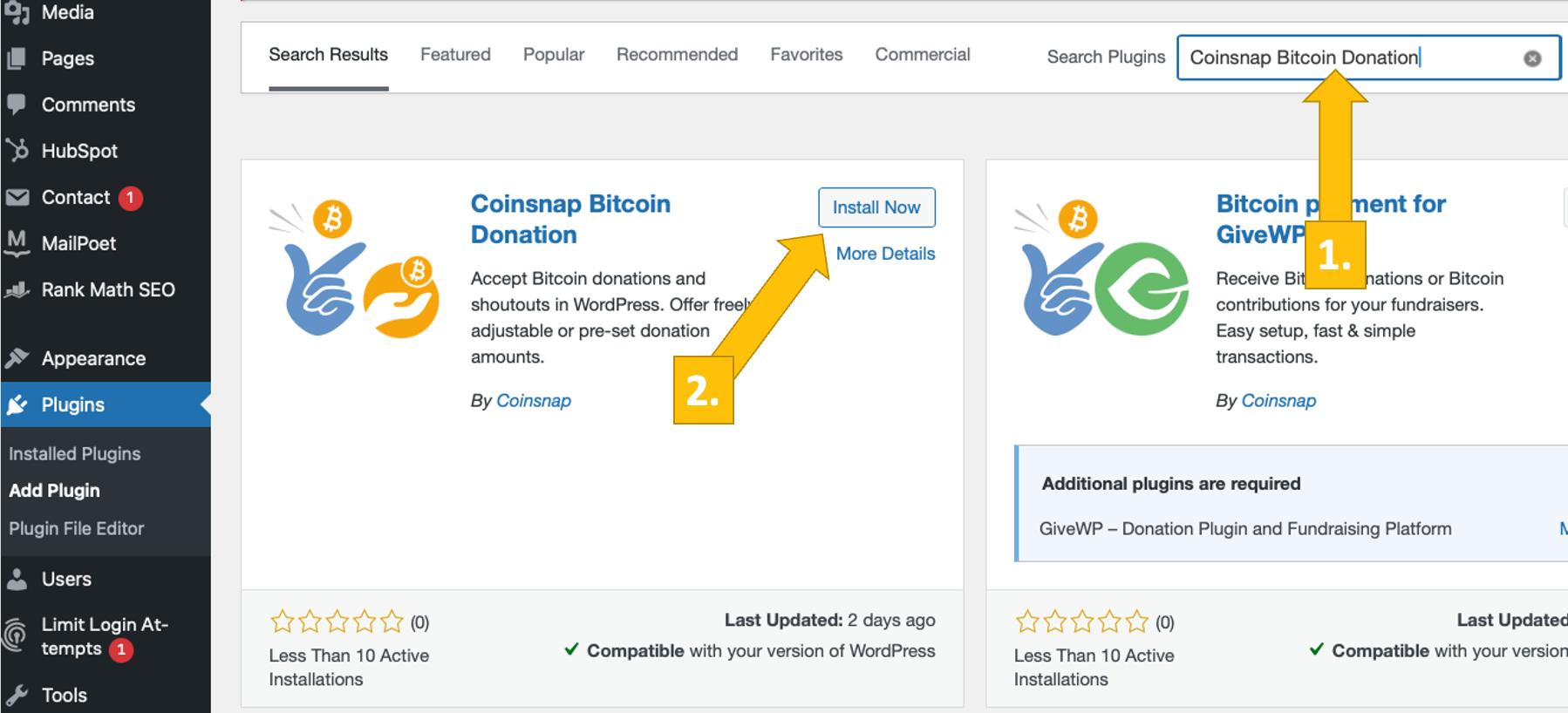
Wpisz„Coinsnap Bitcoin Donation” w pasku wyszukiwania [1].
Następnie, gdy wtyczka zostanie wyświetlona na liście, wybierz wtyczkę Coinsnap Bitcoin Donation i kliknij Zainstaluj teraz [2]. Po kilku sekundach pojawi się przycisk aktywacji. Kliknij przycisk!
Donacja Bitcoin Coinsnap została pomyślnie zainstalowana i jest wymieniona jako Donacje Bitcoin w czarnym, lewym pasku bocznym w zapleczu WordPress.
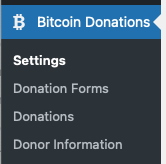
Połącz konto Coinsnap z wtyczką Coinsnap Bitcoin Donation
Ustawienia darowizny Bitcoin Coinsnap
Po zainstalowaniu i aktywowaniu wtyczki Coinsnap Bitcoin Donation, musisz skonfigurować ustawienia Coinsnap. Przejdź do Bitcoin Donations -> Settings [1] na czarnym pasku bocznym po lewej stronie.

Teraz wybierz bramkę płatności Coinsnap [1]. (Możesz również wybrać serwer BTCPay, jeśli go używasz, a następnie wypełnić odpowiednie informacje).
Następnie musisz wprowadzić swój identyfikator Coinsnap Store ID i klucz API Coinsnap. [2] (Zobacz poniżej, aby dowiedzieć się, jak pobrać je z konta Coinsnap).
Po wklejeniu identyfikatora sklepu i klucza API do odpowiednich pól kliknij przycisk Sprawdź. Jeśli obok pojawi się zielony komunikat o pomyślnym połączeniu, twoja wtyczka jest gotowa do przyjmowania darowizn Bitcoin i zapisywania ich w portfelu Lightning.
Nie zapomnij kliknąć przycisku Zapisz zmiany przed rozpoczęciem konfigurowania formularzy darowizn!
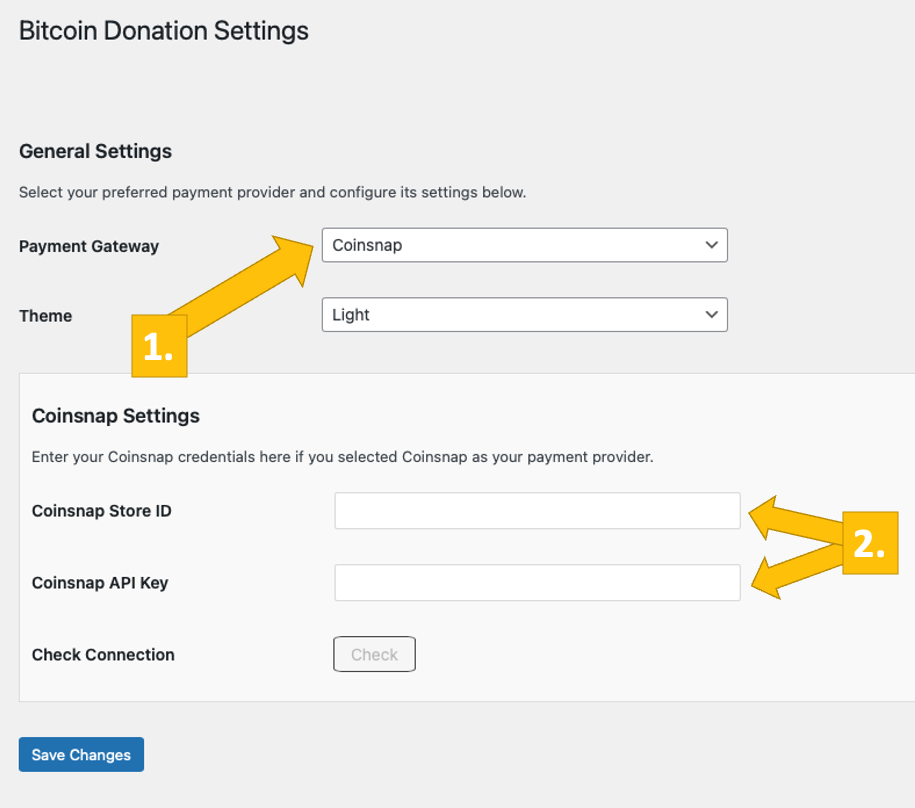
Ustawienia sklepu Coinsnap
W backendzie Coinsnap przejdź do menu Ustawienia, a następnie kliknij Sklep w niebieskim polu. Znajdziesz tam Coinsnap Store ID [1] i Coinsnap API Key [2]. Skopiuj je jeden po drugim do odpowiednich pól w ustawieniach Coinsnap (patrz wyżej). Następnie kliknij przycisk Zapisz zmiany u dołu strony, aby zastosować i zapisać ustawienia.
Po wprowadzeniu i zapisaniu danych Coinsnap w ustawieniach Coinsnap for Contact Form 7, jesteś gotowy do odbierania transakcji Bitcoin z portfela klientów do swojego portfela. Teraz pozostał już tylko ostatni krok i możesz sprzedawać za Bitcoin!

Połącz swój serwer BTCPay z wtyczką Coinsnap Bitcoin Donation.
Darowizna Bitcoin Ustawienia serwera BTCPay
Po zainstalowaniu i aktywowaniu wtyczki Coinsnap Bitcoin Donation, musisz skonfigurować ustawienia Coinsnap. Przejdź do Bitcoin Donations -> Settings [1] na czarnym pasku bocznym po lewej stronie.

Teraz wybierz bramkę płatności BTCPay [1].
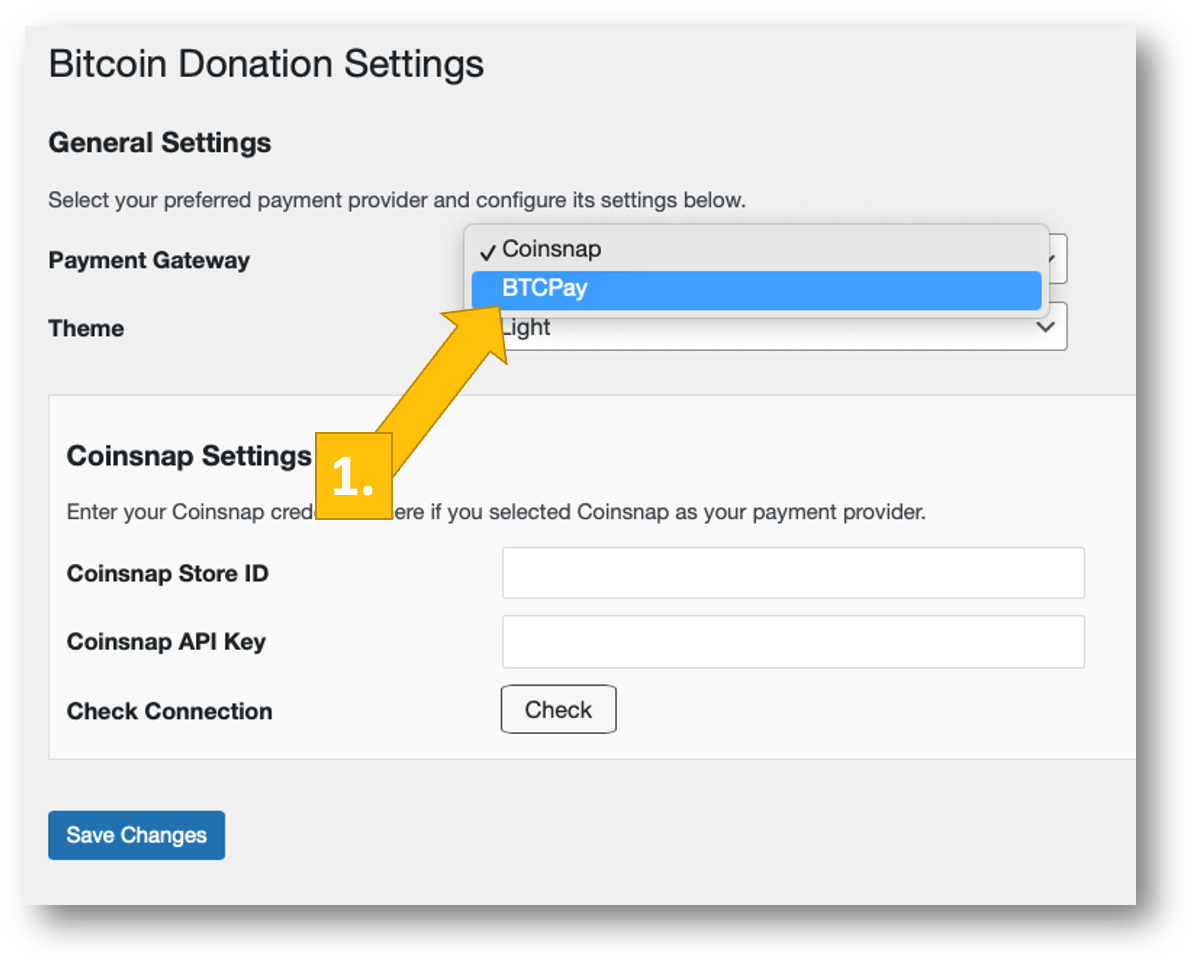
Teraz zaloguj się na swój serwer BTCPay. Jeśli już to zrobiłeś, wprowadź adres URL serwera BTCPay w pasującym polu w zakładce Ustawienia darowizn [1].
Następnie musisz kliknąć przycisk Generuj klucz API [2].
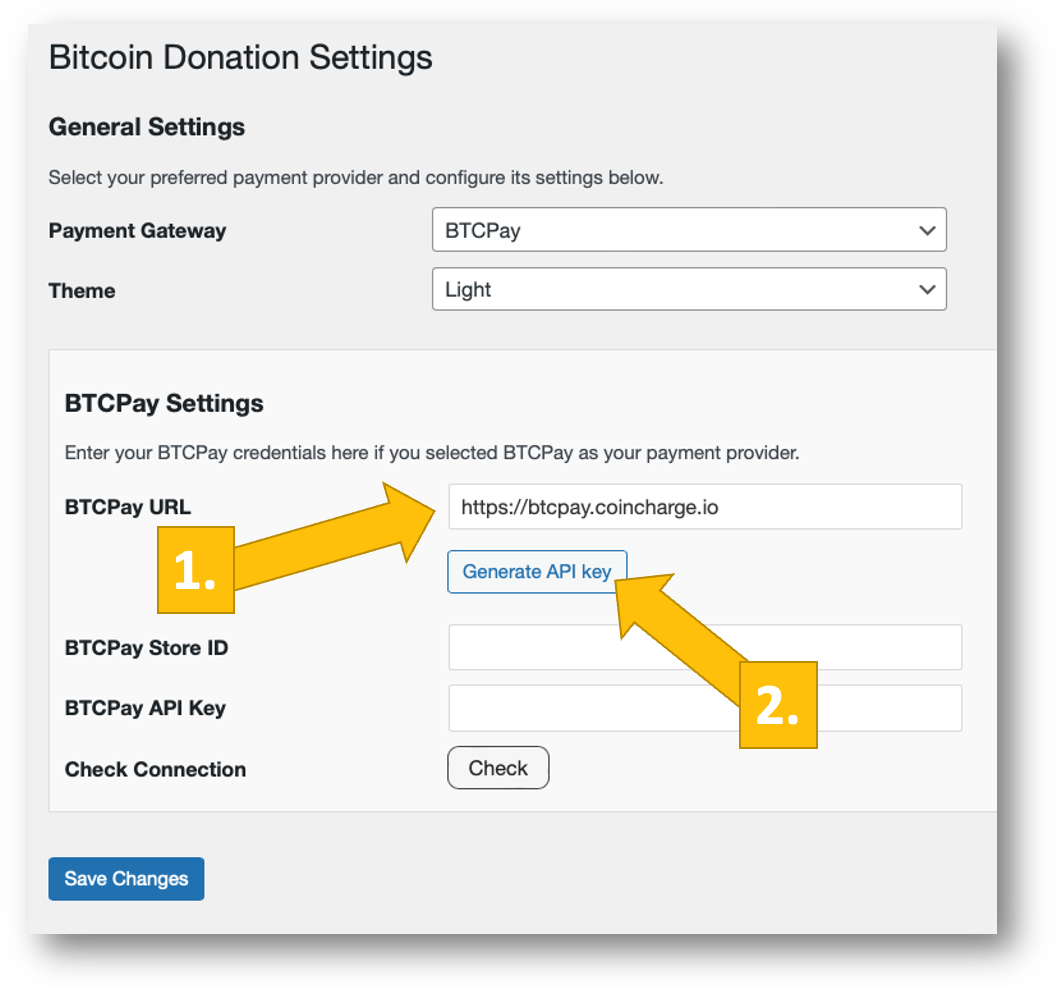
Następnie zostaniesz przekierowany na swój serwer BTCPay.
Wybierz swój sklep [1], a następnie kliknij Kontynuuj [2].
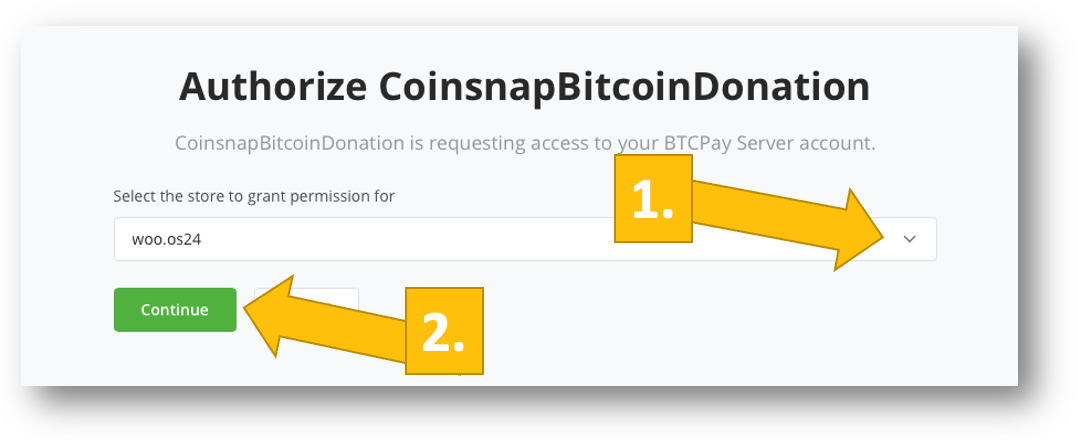
Zostaniesz przekierowany do tego ekranu. Wprowadź nazwę swojego sklepu na górze [1], a następnie kliknij autoryzuj aplikację [2].
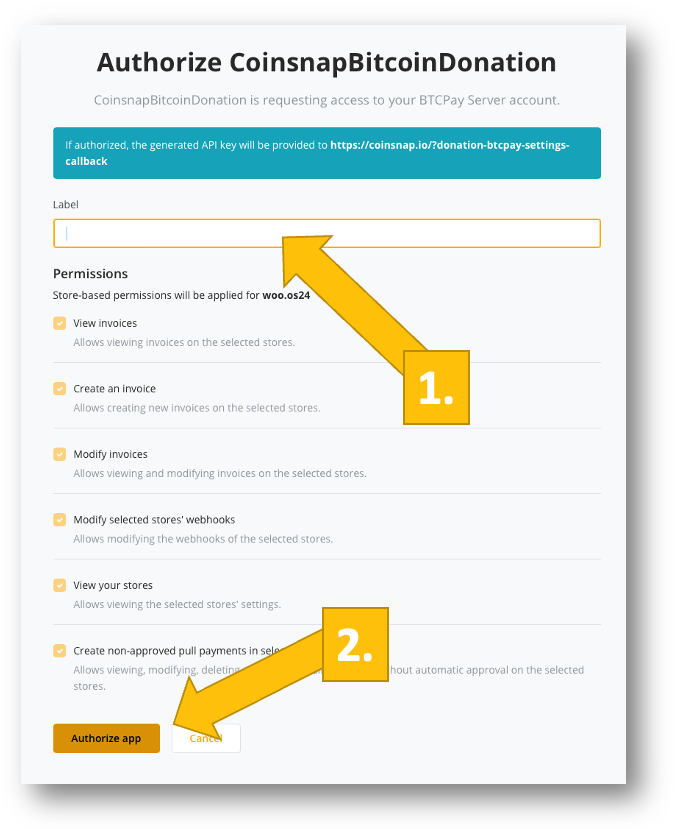
Twój serwer BTCPay jest teraz pomyślnie połączony z Twoim sklepem internetowym za pośrednictwem wtyczki Coinsnap Bitcoin Donation!
(Jeśli klikniesz sprawdź , otrzymasz powiadomienie o powodzeniu (na zielono)).
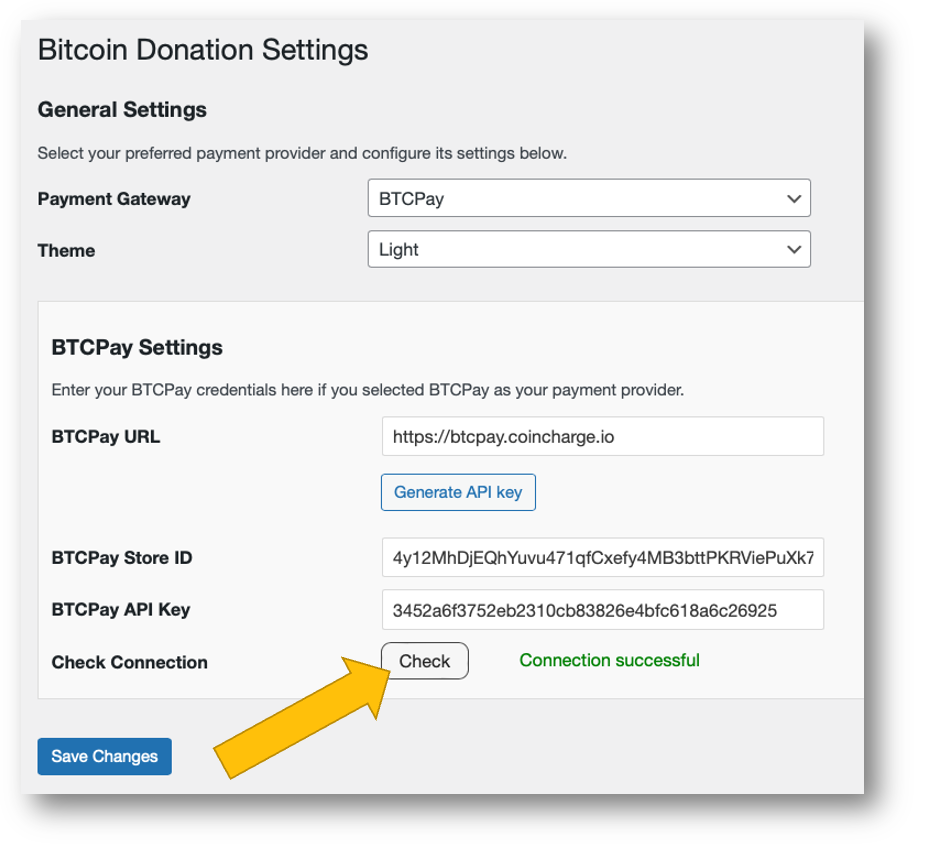
Utwórz przycisk darowizny Bitcoin dla swojej witryny WordPress
Jak skonfigurować prosty przycisk darowizny
Przejdź do Darowizny Bitcoin -> Formularze darowizn [1] na lewym pasku bocznym. W zakładce Darowizna możesz teraz skonfigurować ustawienia darowizny:
Aktywuj przycisk darowizny [2], wybierz lokalną walutę [3], dostosuj tekst przycisku [4] i tekst tytułu, który będzie wyświetlany w polu darowizny na Twojej stronie internetowej [5].
Następnie wybierz kwotę darowizny, która ma być wyświetlana w polu darowizny na Twojej stronie internetowej [6]. Uwaga: Kwota ta odnosi się do waluty FIAT, którą wybrałeś w [3]!
Następnie możesz ustawić domyślną wiadomość [7], która jest symbolem zastępczym, który może być dowolnie zmieniany przez darczyńców.
Jeśli utworzyłeś stronę z podziękowaniem, umieść jej adres URL w następnym polu [8] – darczyńcy zostaną przekierowani na tę stronę w momencie, gdy pomyślnie autoryzują konto, które chcieli przekazać.
Teraz możesz wybrać jeden z dwóch predefiniowanych rozmiarów ramek – szeroki i wąski [9]. (Wąski, na przykład, świetnie nadaje się do użycia w paskach bocznych lub stopkach, szeroki może być twoim wyborem pod postem).
Wreszcie, możesz zdecydować się na zbieranie pewnych informacji od swoich darczyńców, zaznaczając pole w wierszu Zbieraj informacje o darczyńcach [10].
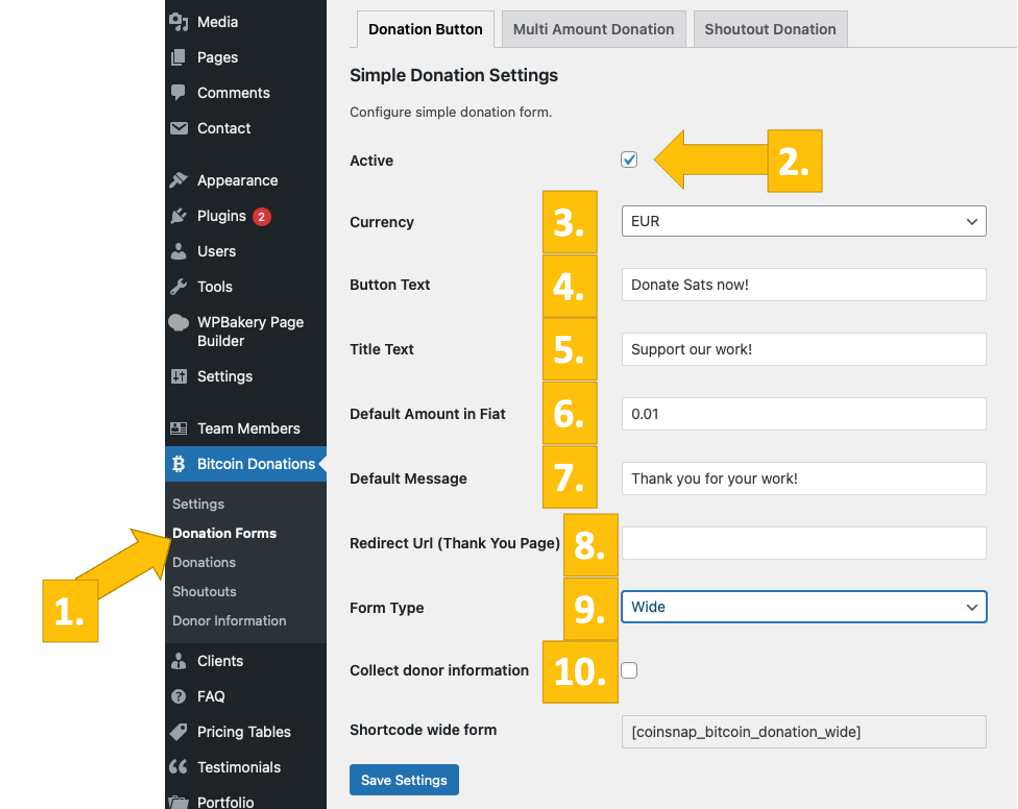
Zbieranie informacji od Twoich darczyńców
Jeśli chcesz zebrać informacje na temat swoich darczyńców i kliknąłeś pole wyboru, aby to zrobić, zobaczysz to menu.
Teraz wybierz tylko, które informacje chcesz zebrać i czy chcesz, aby były to informacje obowiązkowe, czy pozostawić je jako opcję do wyboru przez dawcę.
W tym przykładzie imię darczyńcy jest informacją obowiązkową. Nie próbujemy zbierać ich nazwiska(Ukryte), pozostawiamy im możliwość pozostawienia adresu e-mail i wiadomości(Nazwa pola niestandardowego, do wypełnienia przez Ciebie). W związku z tym pola te są oznaczone jako opcjonalne.
Umieszczenie przycisku darowizny Bitcoin na twojej stronie internetowej
Teraz możesz wyświetlić pole darowizny Bitcoin na swojej stronie internetowej. Po prostu skopiuj krótki kod [coinsnap_bitcoin_donation] i wklej go w dowolnym miejscu.
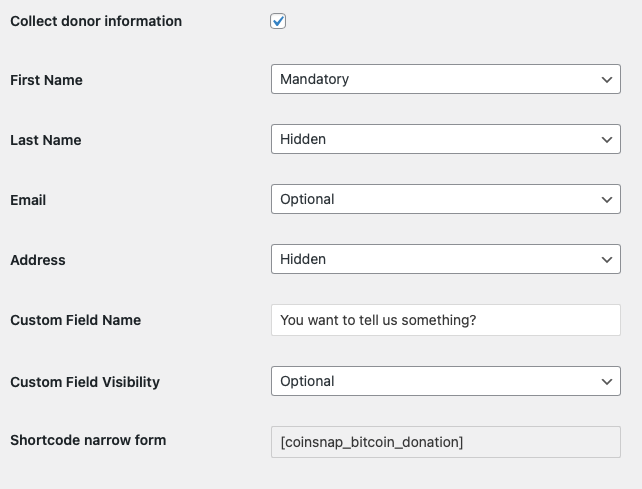
Przycisk darowizny Bitcoin z wieloma kwotami
Darowizna w wielu kwotach pozwala Ci wstępnie zdefiniować 3 wartości darowizny do wyboru przez darczyńcę. Oczywiście Twoi darczyńcy mogą je zignorować i ustawić własną kwotę.
Aby skonfigurować darowiznę o wielu kwotach, po prostu wybierz odpowiednią zakładkę w formularzach darowizn i wypełnij wyświetlony formularz. Ponieważ jest to bardzo podobne do powyższego przykładu i bardzo proste, nie wchodzimy tutaj w szczegóły konfiguracji. Po prostu spróbuj, a z łatwością uda ci się stworzyć darowiznę Bitcoin z wieloma kwotami, którą sobie wyobrażasz!
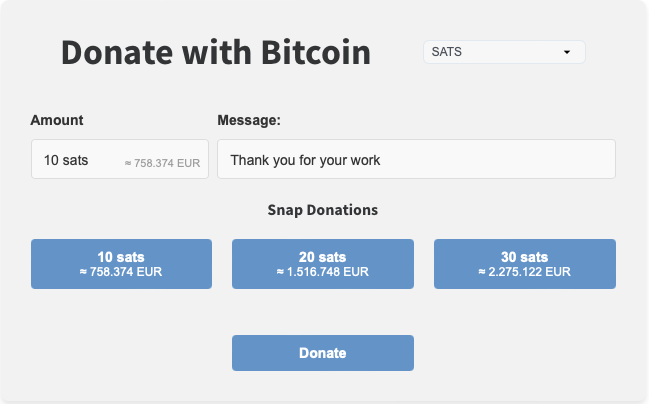
Przetestuj przycisk darowizny Bitcoin
Po wprowadzeniu wszystkich ustawień należy przeprowadzić transakcję testową.
Wypełnij pole darowizny, które utworzyłeś i umieściłeś na swojej stronie internetowej, a następnie kliknij przycisk płatności („Donate Sats now!„)
Jeśli zbierasz informacje o darczyńcach, wypełnij formularz, który zobaczysz obok.
Zostaniesz teraz przekierowany na stronę płatności Bitcoin, aby dokończyć zakup.
Strona płatności Bitcoin jest teraz wyświetlana i oferuje płatnikowi opcję płatności Bitcoin lub Lightning.
Obie metody są zintegrowane z wyświetlanym kodem QR.
Po pomyślnym dokonaniu płatności fakturę można wyświetlić w szczegółach.